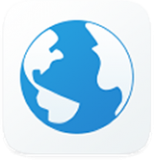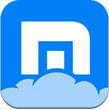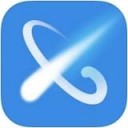《vivo浏览器》屏蔽广告弹窗设置方法
时间:2022-04-11 14:31:18
- 编辑:谷子
9485
使用vivo浏览器的过程中,有很多小伙伴发现访问网页时会出现比较多的弹窗广告。那么vivo浏览器怎么屏蔽广告呢?下面小编就为大家带来了vivo浏览器屏蔽广告弹窗的设置方法,希望对你有所帮助。

vivo浏览器怎么屏蔽广告?
1、打开vivo浏览器,然后找到右下角“我的”这两个字,用手指点击它;
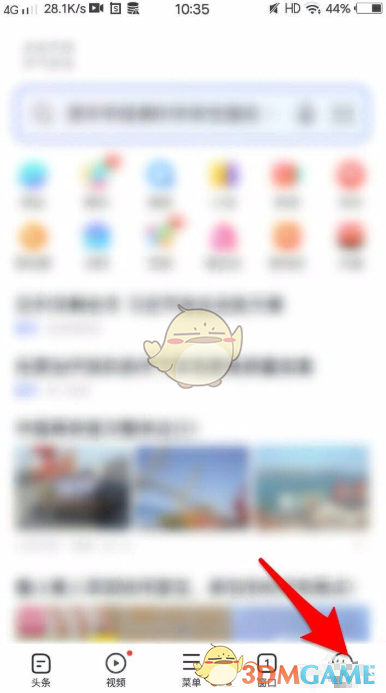
2、接着,进入到“我的”界面后,找到右上角的“齿轮”图标,并且用手点击它;
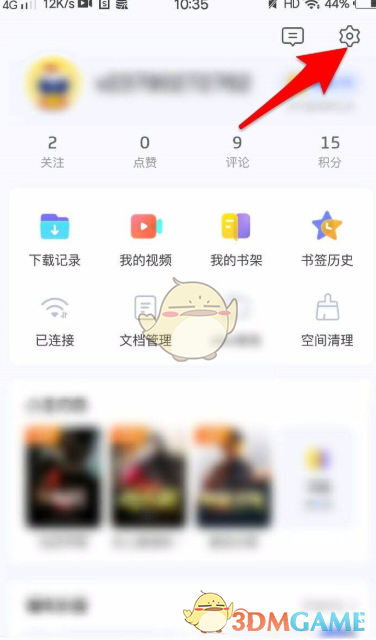
3、进入到“设置”界面后,找到“网页浏览设置”这几个字,然后点击这个选项;
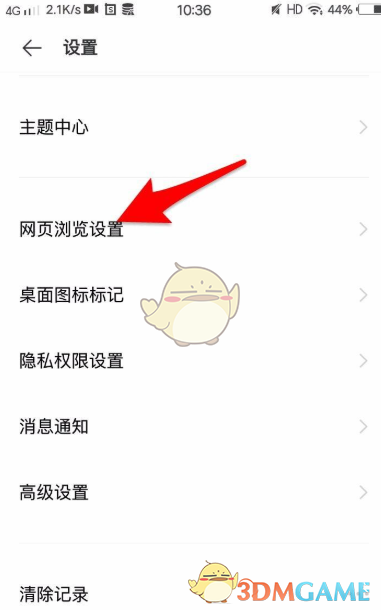
4、之后在弹出的界面中找到“广告拦截”这四个字,并且用手指去点击这个选项;
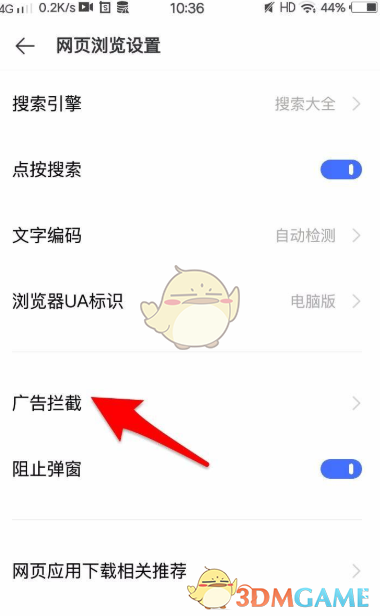
5、进入到“广告拦截”界面后,找到“广告拦截”这4个字右边的开关,点击它;
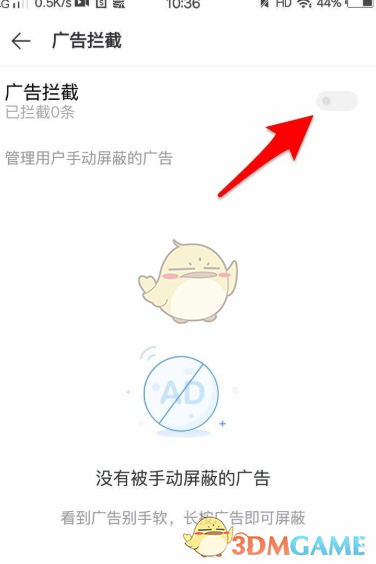
6、设置成功,如图所示,箭头指向处的开关变成了蓝色,成功将这个开关打开了。
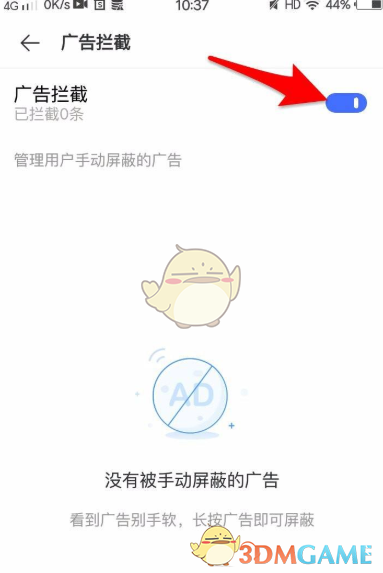
以上就是小编带来的vivo浏览器怎么屏蔽广告?vivo浏览器屏蔽广告弹窗设置方法,更多相关资讯教程,请关注3DM手游网。
本文内容来源于互联网,如有侵权请联系删除。

相关内容
相关攻略 更多+
类似软件 更多+
近期热门
更多+
热门礼包
更多+
原创推荐
更多+
-
《漫威终极逆转》评测:每局三分钟,随机又公平
手游评测 |廉颇
-
《逆水寒》手游2.0新赛年评测:国风朋克来袭
手游评测 |廉颇
近期大作
更多+
3DM自运营游戏推荐